安装EndNote软件后,会自动于 Microsoft Word 上方产生 Cite While You Write (简称 CWYW)工具栏,所有EndNote 搭配 Word 撰文的功能都是通过此工具栏来运行,可以在内文中插入引用文献,并自动产生参考书目清单,亦可依据学科领域或期刊调整引文格式(Style)。以下将介绍如何运用EndNote工具栏在Word插入引用文献、删除引用文献、修改书目。

首先,请确认 Microsoft Word 上方有名为“EndNote”的工具栏,如未显示,请由Word左上角的“文件”→“选项”,进入“增益集”,手动激活 EndNote Cite While You Write 的增益集。如果仍未出现,请依据本博客的相关文章重新设置。
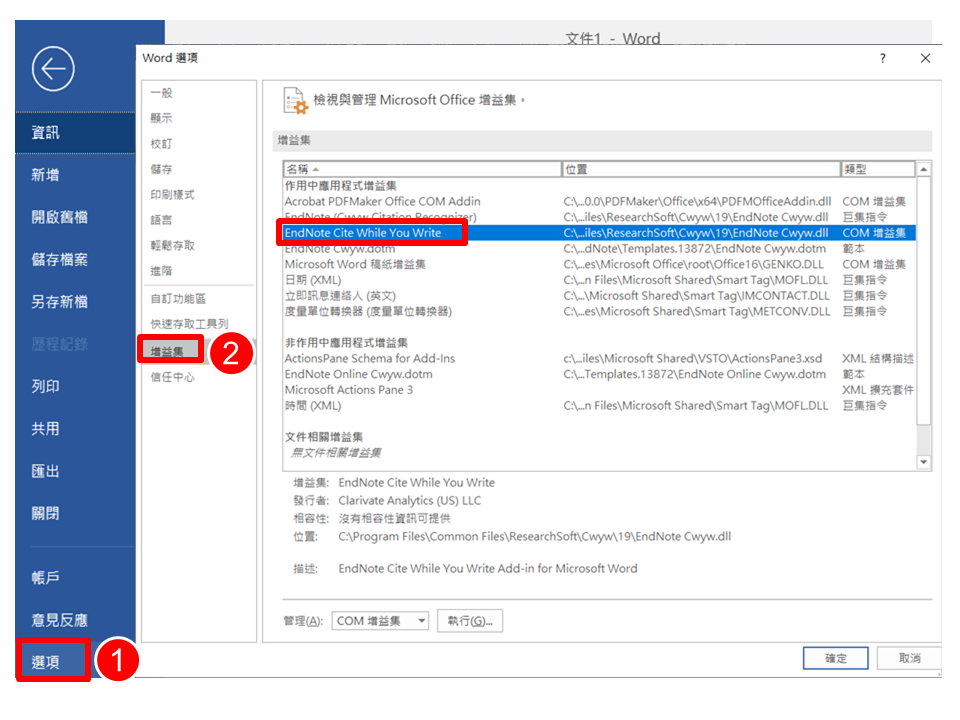
接下来,请您同时开启EndNote Library。
一、于Word中插入引用
在Word中插入书目的方法有三种:1) Insert Citation;2) Insert Selected Citation;3)鼠标拖曳
【方法1】
于Word上方的CWYW工具列中点击“Insert Citation”的第1个选项“Insert Citation…”:
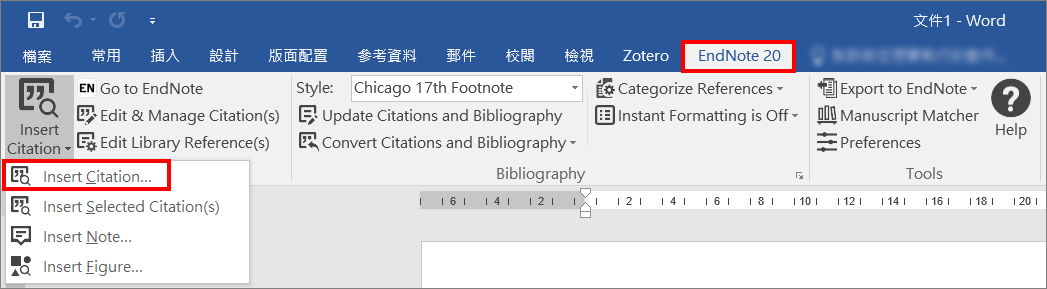
此时会出现查找窗口,可于查找窗口内输入关键字,点击“Find”搜索EndNote Library中的文献,选择欲插入的书目后,点击“Insert”:
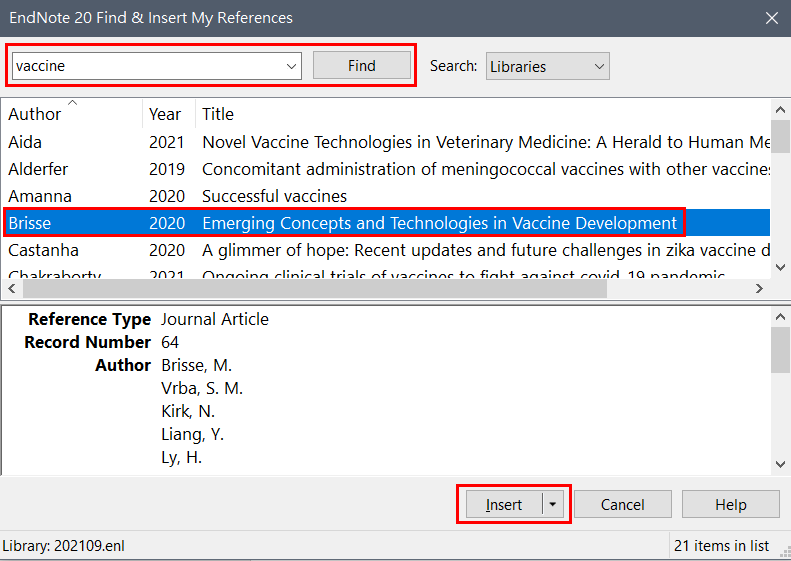
此时书目将会自动带入于Word文件中,于光标停留处插入该笔书目的Citation(引注),于文末出现参考文献(References或Biblography):
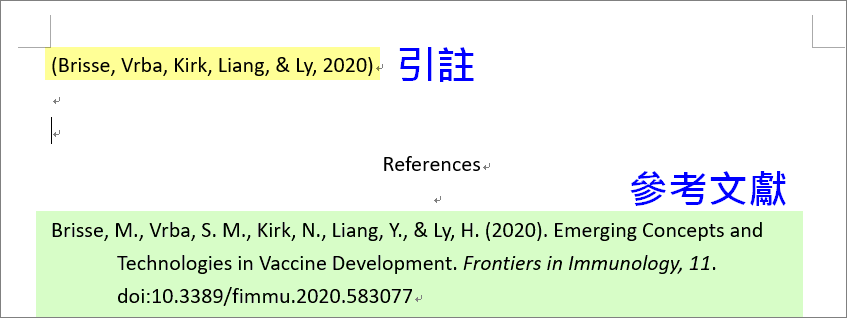
插入的引注(citations)默认格式为 (Author, Year),也可选择以 Author (Year)、Exclude Author(排除作者)、Exclude Year(排除年代)、Bibliography Only(只出现于文末参考文献处)等方式呈现,可在“Insert”按钮处展开下拉式选单,以“Insert & Display as: Author(Year)”为例:
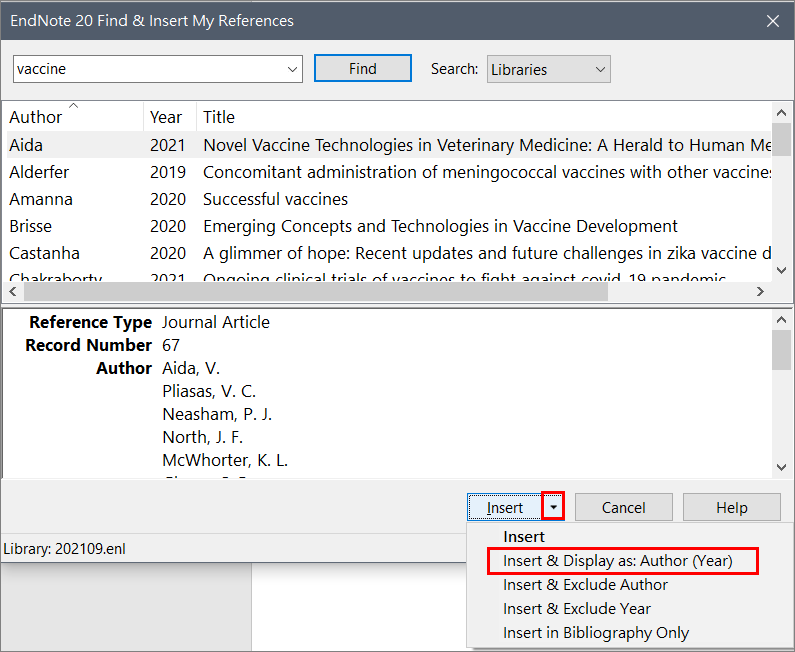
即可呈现 Author (Year) 的引注格式:
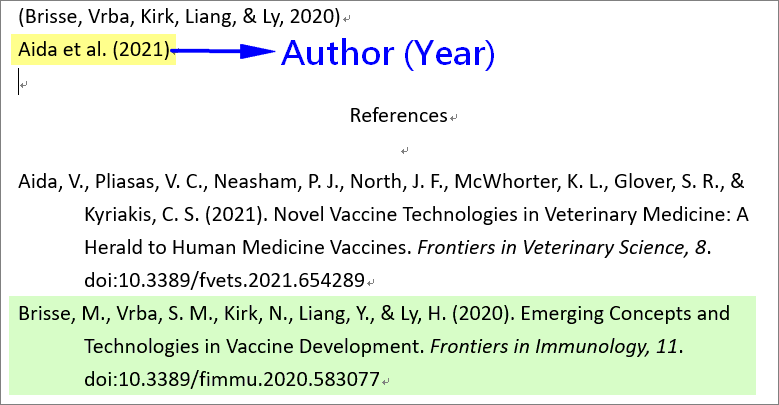
–
【方法2】
先在EndNote程式的Library中选定欲插入的书目:
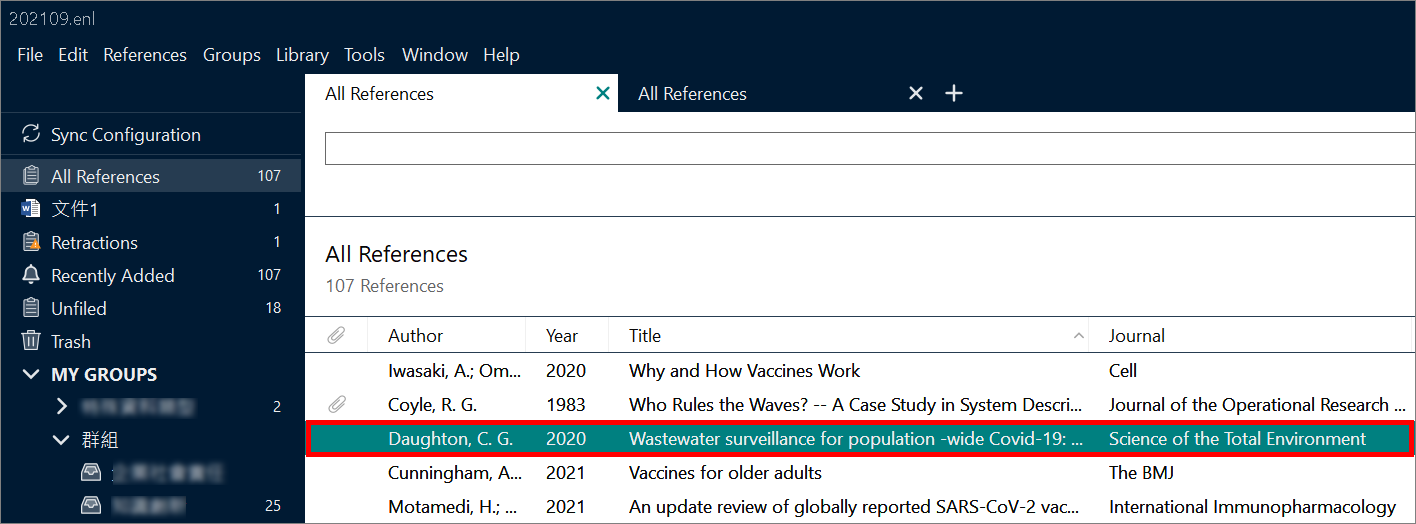
再回到Word上方的CWYW工具栏,点击点击“Insert Citation”的第2个选项“Insert Selected Citation”:
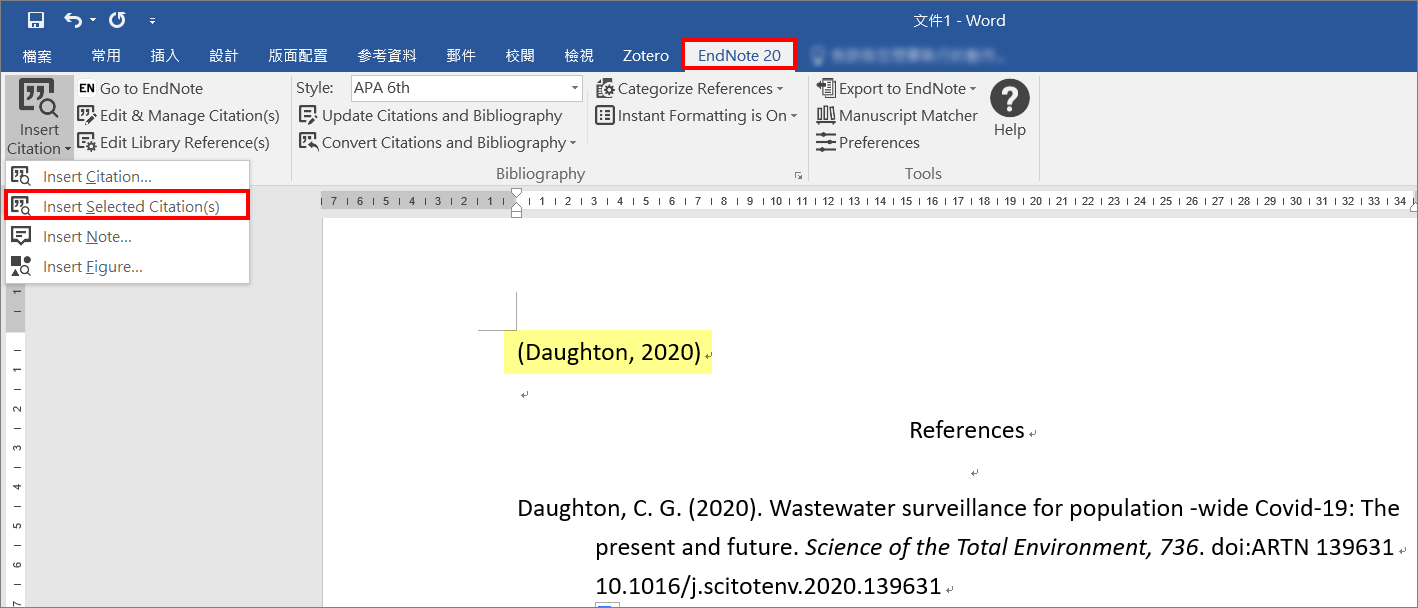
用这种方式插入的citation,默认呈现方式为 (Author, Year) 格式呈现。若想修改成 Author(Year),该怎么做呢?将于本文第三部分【修改书目】说明。
–
【方法3】
直接以鼠标拖曳的方式,将EndNote Library中的书目拉到Word文件中的引用处放掉,接著点击“Update Citations and Bibliography” ,即可在引用处产生Citations,并于文末产生参考文献书目。此方法在“同一处的多笔引用”时特别方便,操作步骤详见〈使用鼠标拖曳方式在Word中引用〉。
二、于Word中删除引用书目
请注意!如果要删除、修改引用的书目,不能直接按键盘的 Delete 或 Backspace 键!为什么呢?
如下图所示,当鼠标停在Citation或参考文献上的时候,会呈现反灰。因为目前看到的Citation和参考文献其实都是“变量”,链接EndNote Library中的完整书目数据,因此手动修改后,一旦经过“Update Citations and Bibliography”刷新,都会自动再运行一次变量,手动修改的文字又会变回原本的状态!
请切记,在没有运行“移除变量”功能之前,都不要自行手动修改或删除书目,请依照以下介绍的方式操作。
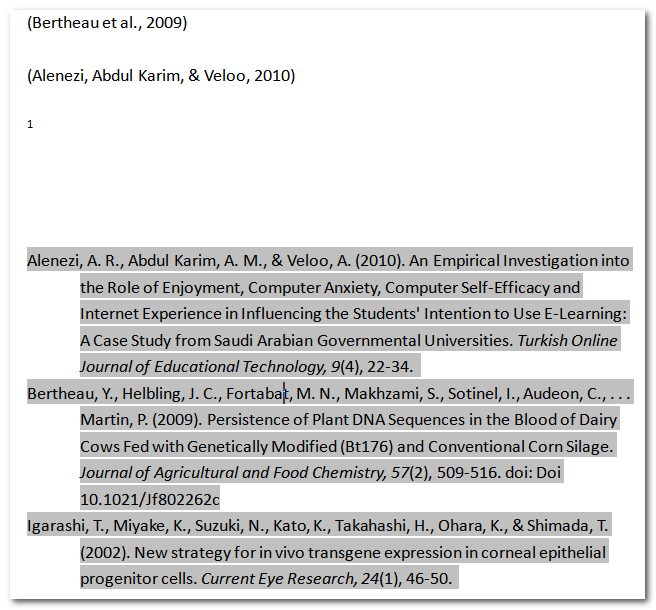
删除引用书目的正确操作步骤如下:
1. 欲删除某笔书目时,请将鼠标停留在该笔书目的Citation(引注)处后,再点击工具列上的“Edit & Manage Citation”:
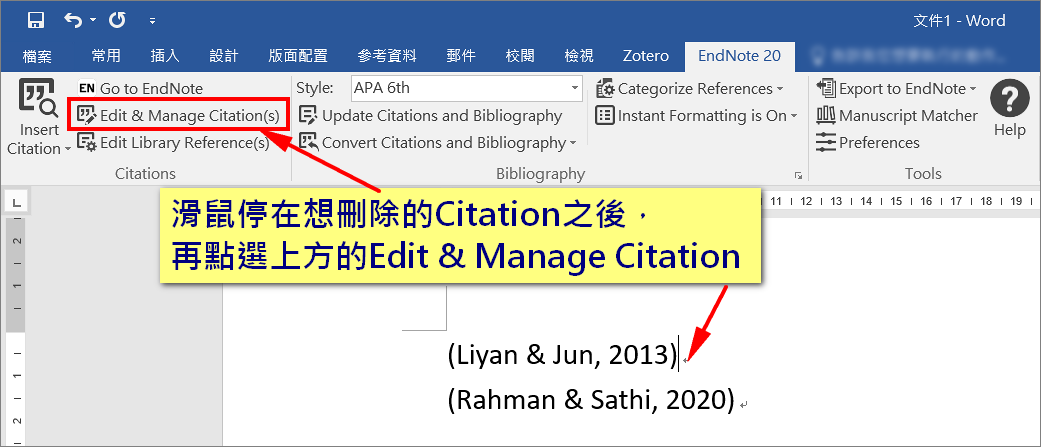
2. 此时将出现Edit & Manage Citations的窗口,可看到目前插入此份Word文件中的所有Citation,并默认选取刚刚我们鼠标点击的那一笔。请展开“Edit Reference”的下拉列表,选择第3个选项“Remove Citation”,再按“OK”。然后,回到Word文件,可发现原本那笔Citation及其附带的文末参考文献,都已经移除了。
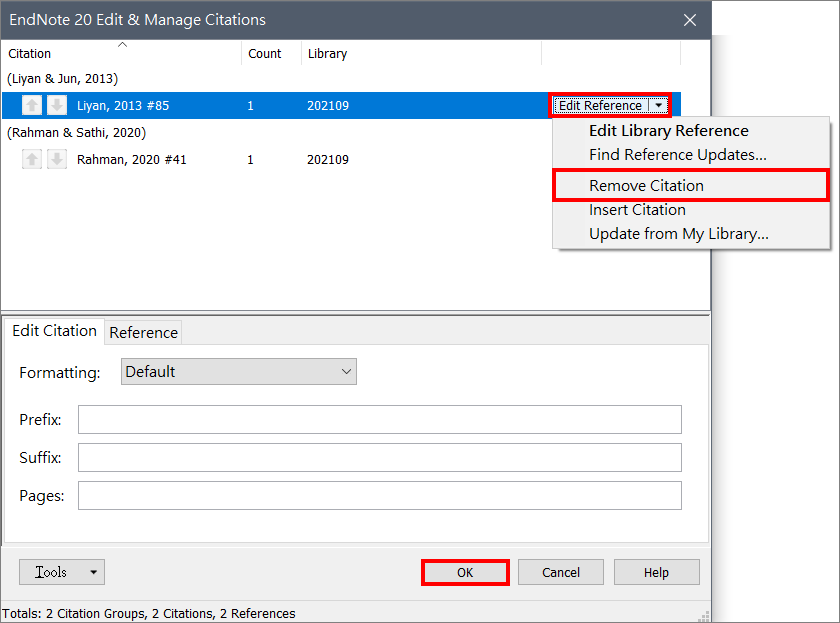
三、于Word中修改引用书目
以下介绍如何修改呈现方式、切换引用格式、修改书目数据。
【修改呈现方式】
1. 如果插入 (Author, Year) 形式的引注,想修改为 Author (Year),请点击Word上方CWYW工具栏的“Edit & Manage Citation”,即出现修改窗口。先在上方点击欲修改的citation,将下方页签切换至“Edit Citation”,并在“Formatting”选择您希望呈现的格式:Author (Year)、Exclude Author (排除作者)、Exclude Year (排除年代)、Show Only in Bibliography (只出现于文末参考文献处)。
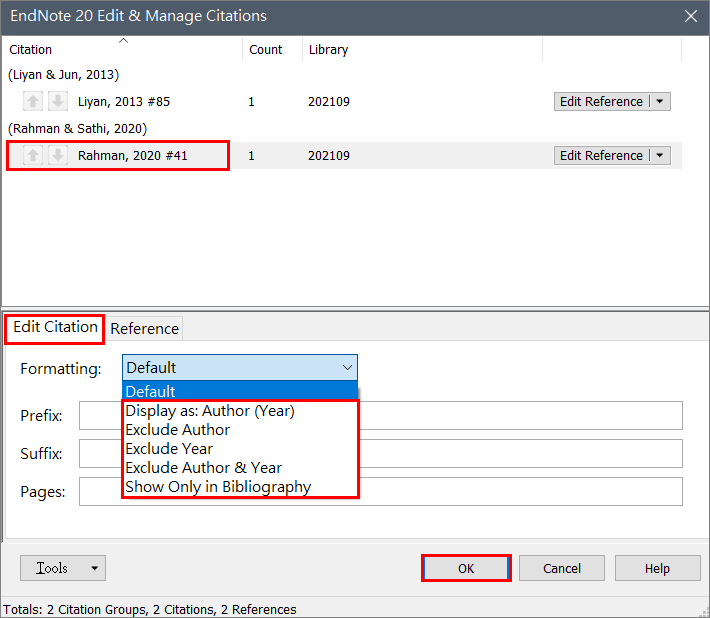
2. 在“Edit Citation”页签之下,除了可以修改呈现方式外,还可利用 Prefix、Suffix、Pages字段在Citation前后加注”see also”或页码,详细请参考〈在Word文章内编辑与管理Citation〉。
–
【切换引用格式】
在Word上方EndNote工具栏的“Style”下拉列表,可依据您的学科领域或投稿期刊套用引文格式,例如:APA、Chicaga、IEEE。亦可点击“Select Another Style…”寻找更多种格式。在此处仅切换引用格式,若有较深入的格式修改需求(如:字体、增加或删除字段…等),请参考进阶说明〈EndNote Output Style修改教程〉。
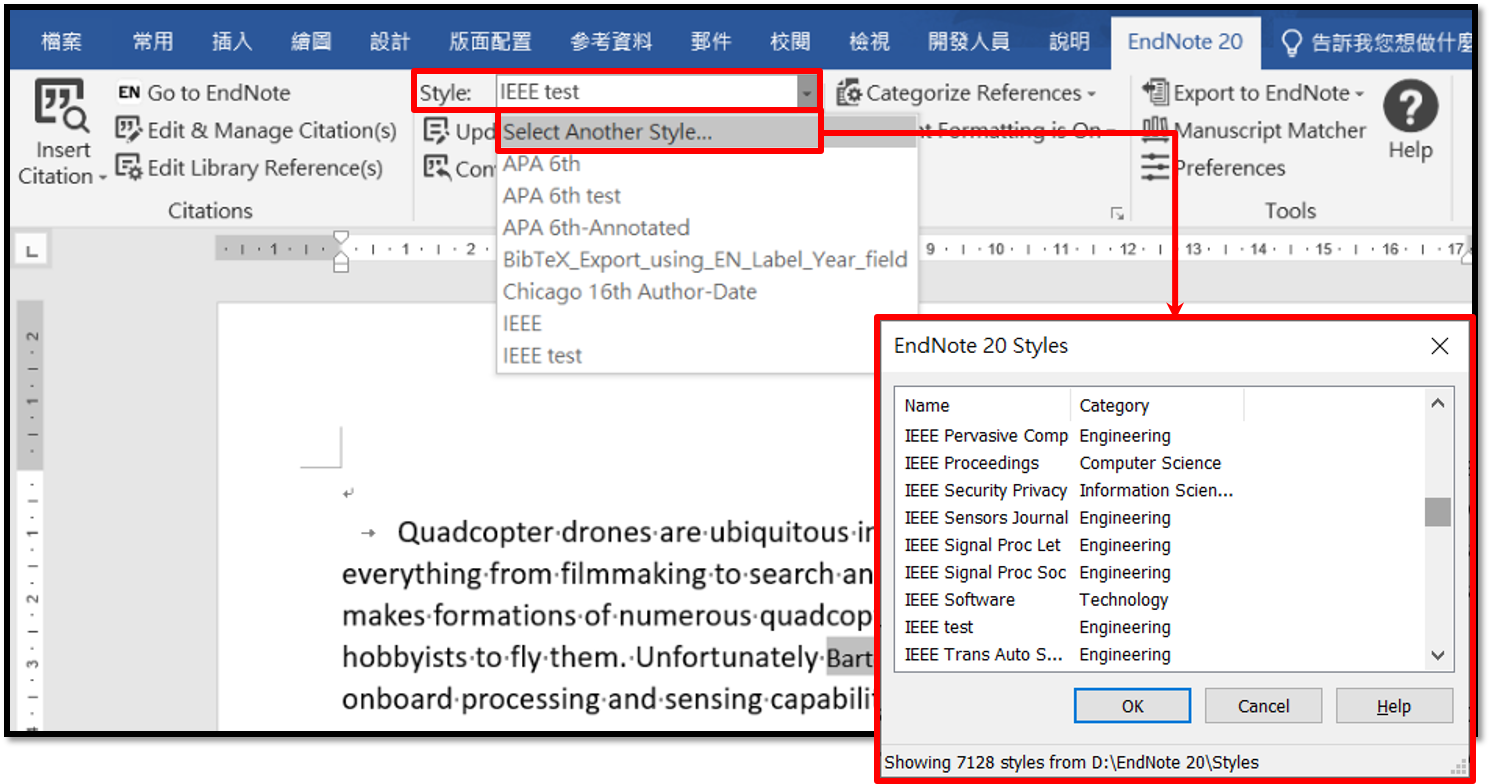
–
【修改书目数据】
若某篇书目已插入Word文件后,才发现书目数据有误需更正,请将鼠标停留在该笔书目的Citation(引注)处后,点击CWYW工具栏的“Edit Library Reference”:

此时会自动开启EndNote中的该笔书目,可作内容修改,假设以修改Title和Issue信息如下,修改后“Save”储存此笔书目:
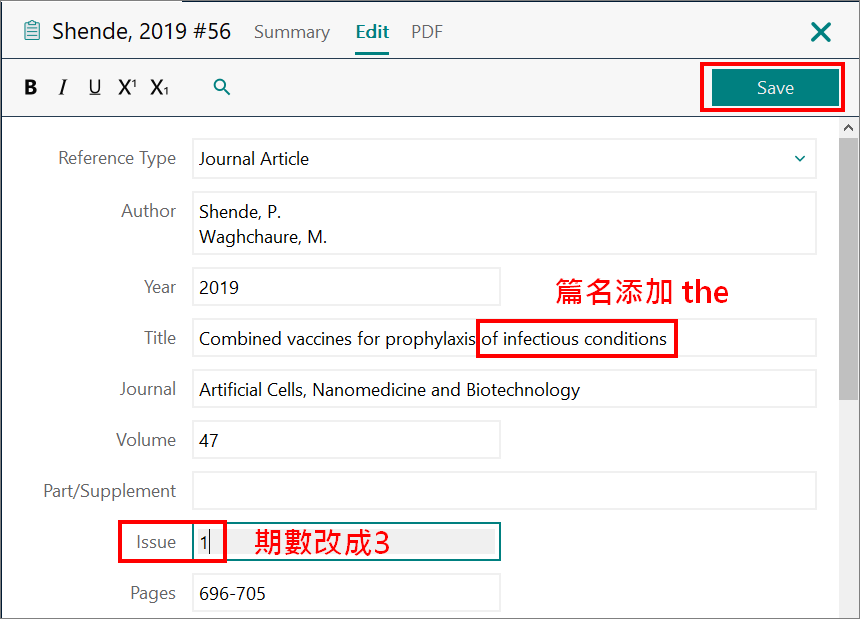
回到Word文件中,点击“Update Citations and Bibliography”,将可看到插入的参考文献已经修改完毕:
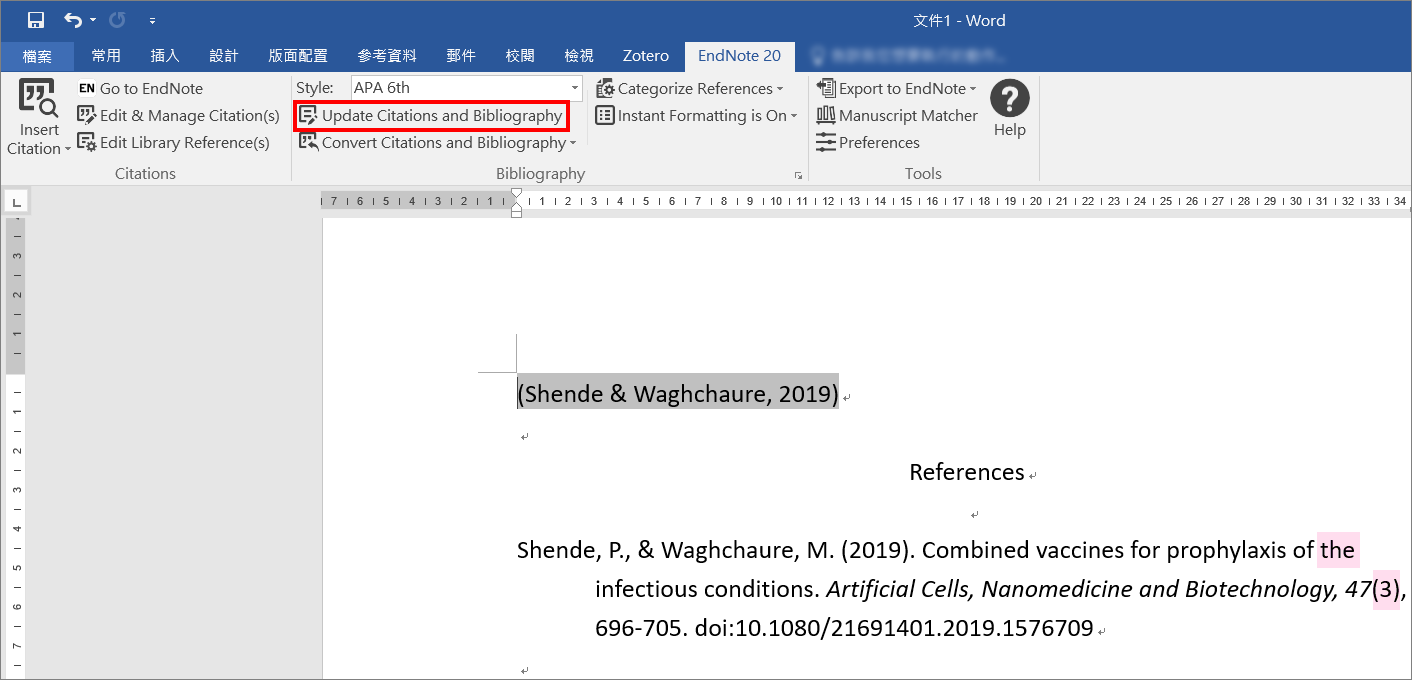
by 张育铭
Updated by Chih-Lo Chen 2022/5/23